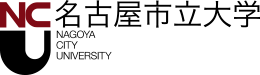プリンタ印刷枚数確認
総合情報センター教育システムでは、ユーザーごとにプリンタの印刷枚数を管理するシステムを導入しています。
印刷枚数はポイント制です。A4片面白黒を1ポイント、カラー5ポイント消費します。
学生は1年度200ポイント、教職員はアカウント作成時に100ポイントが無料で付与されます。
総合情報センター・総合情報センター各分館(図書館)・2号館(教養棟)CAL教室で印刷できます。
200ポイントを消費した場合は、プリンタ印刷枚数管理登録料として1,000円をお支払いいただき、130ポイント分を追加します。
プリンタ印刷枚数管理登録申請書に必要事項を記入の上、総合情報センターまたは、総合情報センター各分館(図書館)窓口にて料金を添えて手続きを行ってください。
印刷枚数はポイント制です。A4片面白黒を1ポイント、カラー5ポイント消費します。
学生は1年度200ポイント、教職員はアカウント作成時に100ポイントが無料で付与されます。
総合情報センター・総合情報センター各分館(図書館)・2号館(教養棟)CAL教室で印刷できます。
200ポイントを消費した場合は、プリンタ印刷枚数管理登録料として1,000円をお支払いいただき、130ポイント分を追加します。
プリンタ印刷枚数管理登録申請書に必要事項を記入の上、総合情報センターまたは、総合情報センター各分館(図書館)窓口にて料金を添えて手続きを行ってください。
- 印刷枚数管理は年度単位で行いますが、残数がある場合の繰り越しは学生に限り繰り越しを行います。翌年度に繰り越しできるポイントは、繰り越し分と当年度分と合わせて上限が400ポイントとなります。
- カラープリンタでの印刷は、A4片面で5ポイント消費します。
- Nアップ印刷を行った場合でも、用紙面で計算されますので、A4片面で1ポイントです。
- プリンタは複数のパソコンから共同で使用するため、他の利用者の印刷設定ミス等により以後の印刷が出力されない場合があります。この場合、何度も印刷指示を行うのではなく、プリンタの状態を確認し、窓口にお尋ねください。印刷指示を行った回数に枚数を乗じた分だけ印刷枚数としてカウントされますので、ご注意ください。
累計の印刷枚数は、学内パソコンで確認できます。デスクトップの『印刷枚数管理』ショートカットをクリックしてください。
無線LAN(ncuwifi)利用端末からの印刷
ncuwifiに接続して個人のパソコンやスマートフォンから、総合情報センター端末室及び各分館(図書館)のプリンタで印刷することができます。
プリンタ管理システム(PaperCut)に教育アカウントでログインして印刷したいファイルをアップロードし、カラープリンタ横の「cPad」という機器にて教育アカウントでログインして印刷できます。
プリンタ管理システム(PaperCut)【学内限定】
ファイルのアップロードと印刷方法は、以下の「無線LAN(ncuwifi)利用端末からの印刷ガイド」PDFファイルをご覧ください。
プリンタ管理システム(PaperCut)に教育アカウントでログインして印刷したいファイルをアップロードし、カラープリンタ横の「cPad」という機器にて教育アカウントでログインして印刷できます。
プリンタ管理システム(PaperCut)【学内限定】
ファイルのアップロードと印刷方法は、以下の「無線LAN(ncuwifi)利用端末からの印刷ガイド」PDFファイルをご覧ください。
「cPad」に学生証を登録することで、教育アカウントの入力が省略できます。
学生証の登録方法は以下の「ncuwifi利用端末から印刷時の学生証登録方法」PDFファイルをご覧ください。
PDFファイルをご覧になるためには、AdobeReader® が必要です。パソコンにインストールされていない方は右のアイコンをクリックしてダウンロードしてください。